如何在手機和 PC 上的 Google Meet 上模糊背景

學習如何在Google Meet中使用背景模糊功能,讓你的視頻通話看起來更專業。
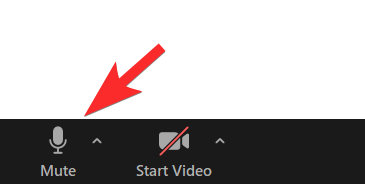
你靜音了嗎?是我們在 Zoom 視頻通話中經常聽到的東西,而沒有任何聲音的會說話的臉是我們已經學會期待的東西。一次 Zoom 通話中的太多聲音可能會給主持人和與會者帶來不愉快的體驗。人們還必須考慮背景噪音和乾擾如何具有超級破壞性,尤其是當沒有人願意在視頻通話中停留超過必要的時間時。
視頻會議最重要的是建立存在感。此外,只要你假裝一副專注的樣子,就沒有人能真正知道你是否在聽電話,這是一個非常人性化的問題,即使是最好的視頻通話應用程序也無能為力。因此,無論您是想將 Zoom 呼叫靜音是為了通話本身的健康還是為了您自己的個人喘息,這裡都看看靜音的方面以及如何在 Zoom 上做到這一點。
內容
Zoom 上的靜音是什麼意思?
Zoom 和Google Meet等視頻會議應用程序提供了以命令或按鈕的形式將呼叫靜音的選項。將一個人的呼叫靜音意味著其他人將聽不到一個人的呼叫。
這意味著無論您說什麼或從您的背景中發出任何聲音,其他人都無法聽到。只有在您取消通話靜音後,其他人才能聽到您的聲音。
當您的同事正在演講或您的老師正在上課並解釋一個概念時,出現獨白情況時,靜音選項很重要。當觀眾靜音時,單向交流會更好。現在,讓我們了解一下 Zoom 上的靜音是如何工作的。
如何在 Zoom 上靜音
有多種方法可以將作為會議主持人的用戶靜音。我們將看看主持人和參與者如何激活和使用靜音功能。
作為參與者將自己靜音
在繼續本教程之前,請確保您已在計算機上下載 Zoom 應用程序。通常通過邀請鏈接或代碼邀請參與者參加 Zoom 會議。請朋友創建一個,以便您可以觀察靜音功能或使用備用電子郵件 ID 向自己發送會議請求。參加會議後,您將看到如下屏幕:
在左下角,您會看到一個麥克風圖標。
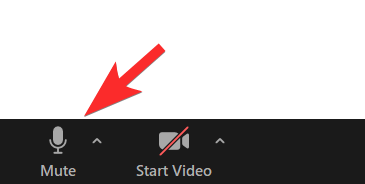
單擊它後,您會發現自己處於靜音狀態。
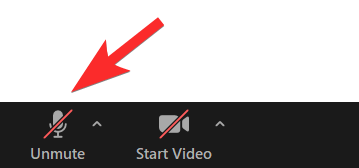
作為主持人將自己靜音
靜音也適用於主機。在 Zoom 會議中,在 Zoom 視頻屏幕的左下角,您會在開始視頻選項之前找到靜音選項。

當您點擊它時,您會看到一條紅線出現在它上面,表明您現在已靜音。現在,除非您取消靜音,否則任何與會者都無法聽到您的聲音。
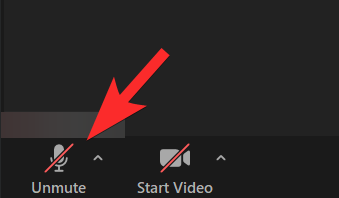
您還可以通過單擊頂部的小箭頭圖標來編輯音頻設置。
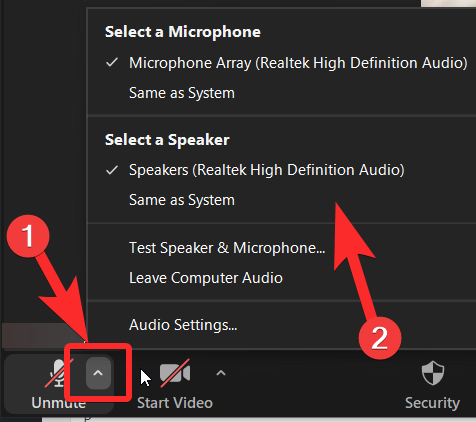
或者,您也可以從屏幕右側的“參與者”部分將自己靜音,如下所示:
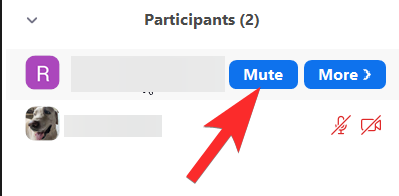
當您自己靜音/取消靜音時,您可以考慮一個方便的選項是Windows 上的Alt+A快捷方式和Mac 上的Shift + Command + A。
或者,您也可以長按空格鍵來靜音/取消靜音。使用此快捷方式,您可以隨時靜音/取消靜音,而無需使用鼠標。
作為主持人將 Zoom 上的所有參與者靜音:在 PC 上
您將在屏幕底部看到“全部靜音”選項。單擊此選項後,您可以將所有參與者靜音。
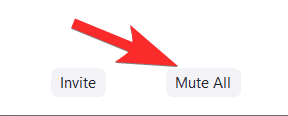
當您單擊“全部靜音”時,會彈出一個窗口,要求您確認您的選擇。此外,您還可以選中允許參與者在他們想就任何事情發言時取消靜音的選項。單擊是為所有人激活靜音。
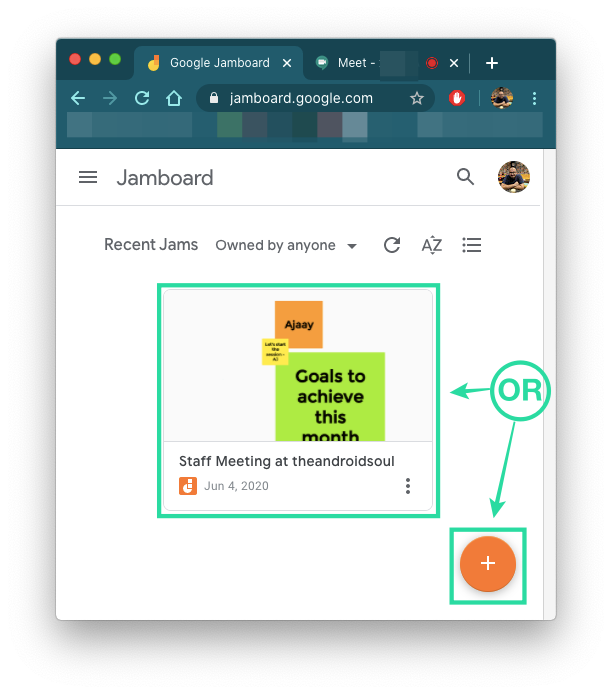
您將在“參與者”部分右下方看到的三點菜單在控制加入會議的人員的靜音設置方面也起著重要作用。
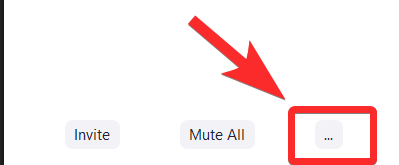
當您單擊三點菜單時,它會展開以顯示各種靜音/取消靜音選項。在這裡,您可以選擇在自己進入會議室時將參與者靜音,並啟用允許參與者將自己取消靜音的選項。
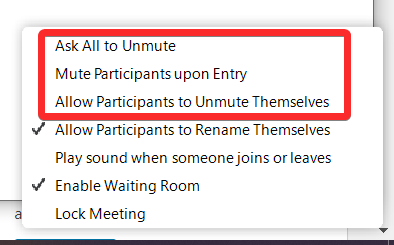
作為主持人將所有參與者靜音:使用快捷方式
Zoom 提供了只能由主持人使用的鍵盤快捷鍵,可以將所有參與者(主持人除外)靜音和取消靜音。在 Windows 的情況下,您可以按Alt+M進行靜音/取消靜音。對於 Mac,您需要使用Command+Control+M將除主持人之外的所有參與者靜音,並使用 Command+Control+U將除主持人之外的所有人的音頻取消靜音。
如何在 Zoom 上將某人靜音
在參加者部分(Zoom 會議屏幕的右側),當您將鼠標指針放在要靜音的參加者姓名上時,您將看到靜音按鈕,只需單擊它即可。
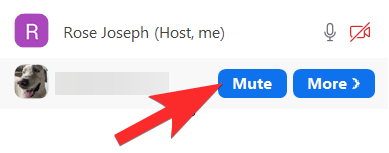
執行此操作後,單個參與者將發現自己已靜音。
相關: 如何在 Zoom 上註釋
當主持人將參與者靜音時會發生什麼?
與會者可以在會議期間隨時取消靜音。Zoom 允許參與者無法控制靜音/取消靜音選項的唯一例外是允許參與者取消靜音選項保持未選中狀態。因此,當他們嘗試取消靜音時,他們將看到如下所示的通知:
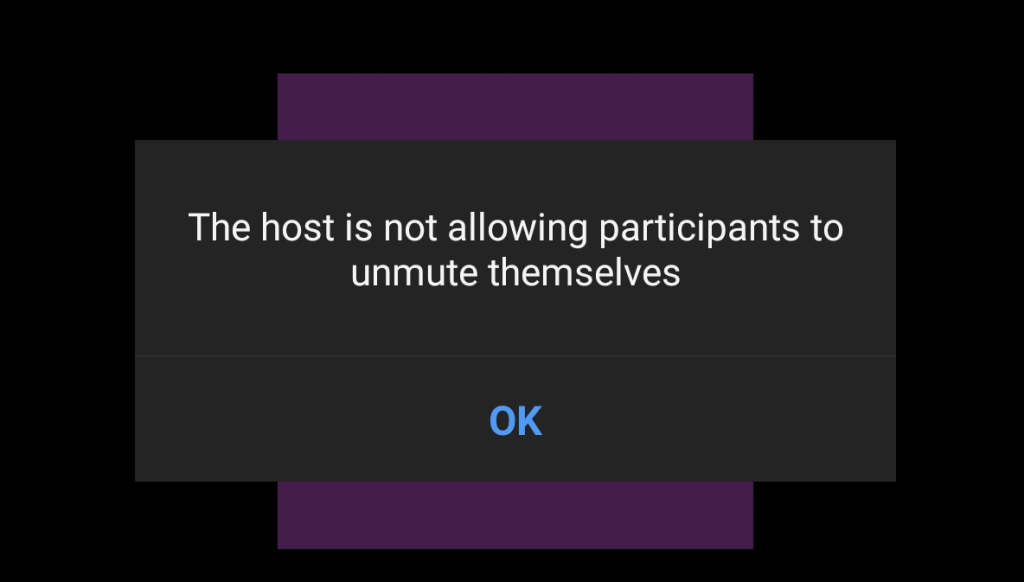
基本上,他們會在通話時保持靜音,並且只有在您允許他們這樣做後才能取消靜音。授予權限後,參與者將看到帶有兩個選項的通知請求。
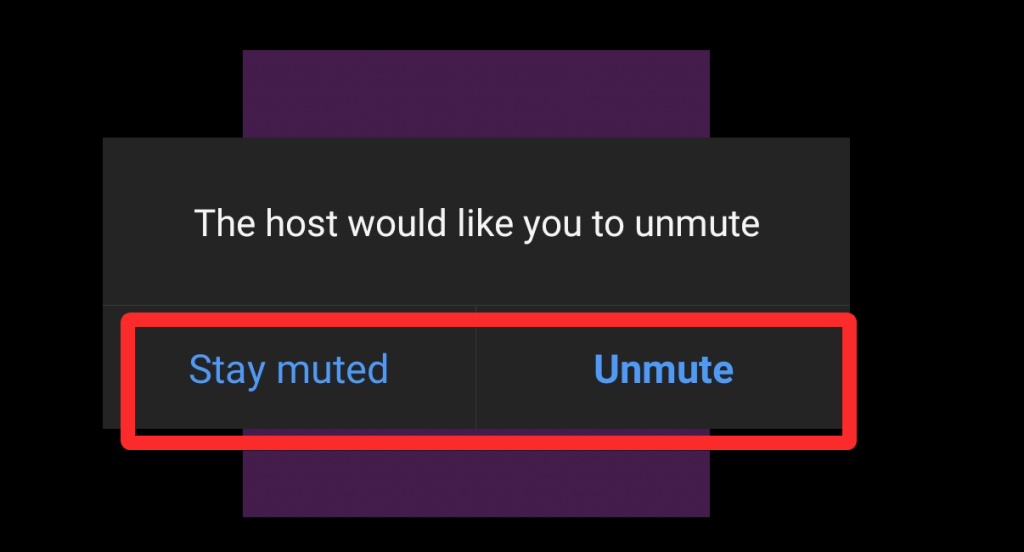
因此,他們可以根據他們希望參與會議的積極程度來選擇保持靜音或取消靜音。一旦禁用限制,即使作為主持人,您也必須放棄將參與者靜音的權限,相反,如果您希望他們參加會議,您必須請求他們取消靜音。
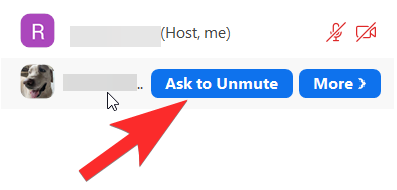
同樣,參與者將可以像以前一樣選擇靜音或取消靜音。
請記住,作為主持人,您採取的與將參與者靜音相關的任何操作都會讓他們知道。Zoom 已確保主持人對參與者的控制絕對透明。
相關: 如何聚焦變焦
如何在不將計算機靜音的情況下將 Zoom 會議靜音
有一個簡單的解決方案可以在不將計算機靜音的情況下將 Zoom 會議靜音。這是您需要做的。
啟動會議後,轉到屏幕左下角的靜音/取消靜音選項,然後單擊頂部箭頭。從您將在菜單上看到的選項中,選中“離開計算機音頻”選項。
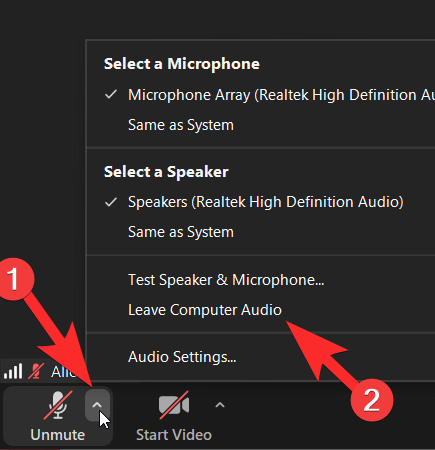
執行此操作時,請確保您的麥克風音頻也已靜音,因此計算機音頻將是參與者唯一聽到的聲音。
相關: 如何在 Zoom 中投票
如何靜音 Zoom Chat 通知
遺憾的是,沒有方便的按鈕或直接選項可用於將 Zoom Chat 通知靜音。但是,在 Zoom 主頁的設置中提供了靜音聊天通知的功能。我們建議使用此選項來靜音通知。
從 Zoom Home轉到“設置”部分。為此,您需要單擊頁面右上角的“設置”圖標。
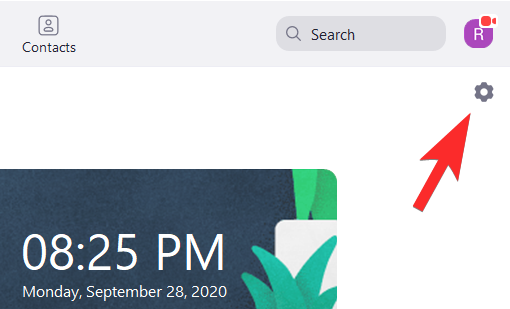
從“設置”菜單中,選擇“聊天”選項。
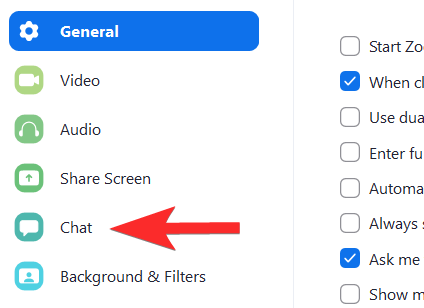
在聊天設置中,向下滾動直到看到推送通知部分。
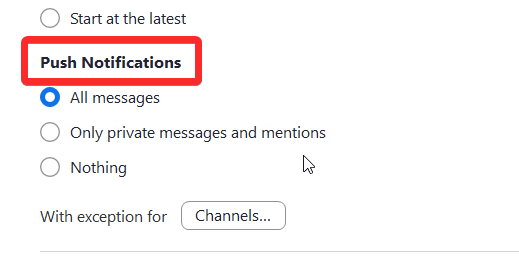
您可以根據需要自定義通知。
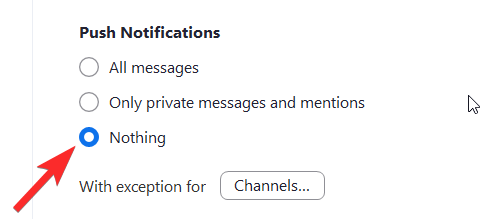
甚至可以添加您不想靜音的頻道。
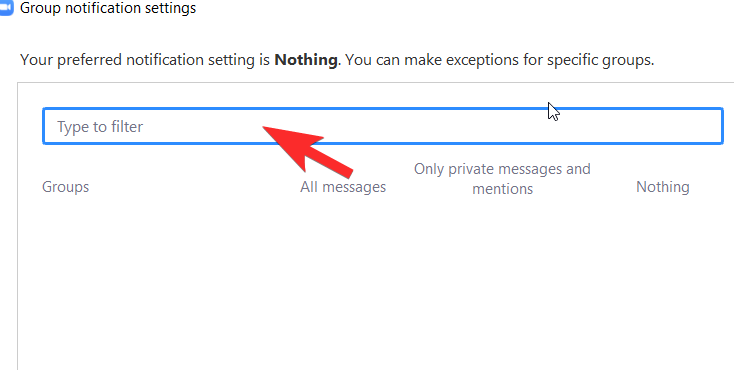
我們希望這個解決方案有幫助!
相關: 如何在變焦時舉手
老師在分組討論室能聽到你說話嗎?
如果您在分組會議期間取消靜音,教師只能在分組會議中聽到您的聲音。即使教師/主持人可以控制他們何時將您靜音,但未經您本人同意和許可,他們永遠無法取消您的靜音。因此,我們建議您不要擔心您的隱私會受到侵犯,但是,如果您不想讓房間內的其他人聽到任何不必要的聲音,請務必保持靜音。
老師可以在 Zoom 靜音時聽到你說話嗎?
與分組討論室的情況類似,除非您取消靜音並有意這樣做,否則老師將無法聽到您的聲音。請記住,您需要小心並檢查您是否處於靜音狀態。
我們希望您發現這篇文章對您有所幫助。小心並保持安全!
有關的:
學習如何在Google Meet中使用背景模糊功能,讓你的視頻通話看起來更專業。
以下是您作為主持人或參與者結束 Google Meet 會議所需了解的所有信息,並探討如何在沒有主持人的情況下結束會議,不必擔心會議的持續進行。
了解並修復 Google Meet 的“永遠加載”問題,提升您的視頻會議體驗。
視頻通話應用程序已成為遠程工作和學習的最重要部分。學習如何在 Zoom、Google Meet 和 Microsoft Teams 中有效降低音量。
您是否在 Zoom 上與很多人開會?使用 Zoom 的<strong>畫廊視圖</strong>可以使會議更高效地查看所有參與者。
Zoom 已成為我們日常生活中的重要組成部分,以至於我們的 Zoom 名稱幾乎與我們的身份相同。探索在 Zoom 上更改名稱的原因及解決方案。
學習如何在 Windows 11 上運行舊遊戲,探索最佳方法和提供解決方案。
了解如何快速找到 Windows 11 的“我的電腦”或“這台電腦”,並了解其重要性和功能。
上個月,總部位於美國的遠程會議平台 Zoom 已成為數千家組織的救星,本文將提供破解 Zoom 40 分鐘限制的多種有效解決方案。
學習有效的方法來解決《天際》令人沮喪的無限加載畫面問題,確保更流暢、不間斷的遊戲體驗。
我突然無法使用符合 HID 標準的觸控螢幕。我不知道是什麼襲擊了我的電腦。如果是你,這裡有一些修復方法。
想知道如何觀看《水行俠》,即使您所在的國家/地區無法觀看該節目嗎?繼續閱讀,在文章結束時,您將能夠欣賞《海王》。
了解如何輕鬆地將網頁另存為 PDF,並了解將網頁內容轉換為便攜式 PDF 文件以供離線存取和共享的各種方法和工具。
本部落格將幫助用戶下載、安裝和更新羅技 G510 驅動程序,以確保他們能夠充分利用這款羅技鍵盤的功能。
探索故障排除步驟和行之有效的方法來解決《虹彩六號:圍攻行動》中的延遲問題,確保更流暢、更愉快的遊戲體驗
如何將 PDF 文件轉換為文字檔?別擔心,在本指南中您會發現兩種將 PDF 轉換為文字檔案的最簡單方法。
Google 尋找我的裝置無法正常運作?別擔心,部落格將為您提供全面的指南,幫助您排查和解決 Google 尋找我的裝置問題。
探索針對 Mac 系統量身打造的逐步解決方案,確保無中斷的無縫 Discord 體驗。
探索故障排除步驟來解決常見問題,並使您的 Netflix 串流媒體無縫地恢復到 Roku 上。
透過我們的綜合指南了解如何有效擴充 iPhone 的儲存容量。了解實用的步驟和選項,以確保您再也不會用完寶貴的回憶和重要數據的空間。
發現解決 Google Meet 麥克風問題的有效方法,包括音頻設置、驅動程序更新等技巧。
在 Twitter 上發送訊息時出現訊息發送失敗或類似錯誤?了解如何修復 X (Twitter) 訊息發送失敗的問題。
無法使用手腕檢測功能?以下是解決 Apple Watch 手腕偵測不起作用問題的 9 種方法。
解決 Twitter 上「出錯了,重試」錯誤的最佳方法,提升用戶體驗。
如果您無法在瀏覽器中登入 Google 帳戶,請嘗試這些故障排除提示以立即重新取得存取權限。
借助 Google Meet 等視頻會議工具,您可以在電視上召開會議,提升遠程工作的體驗。
為了讓您的對話更加安全,您可以按照以下步驟在行動裝置和桌面裝置上為 Instagram 聊天啟用端對端加密。
了解如何檢查您的 Dropbox 安全設定有助於確保您的帳戶免受惡意攻擊。
YouTube TV 為我們提供了許多堅持使用的理由,因為它融合了直播電視、點播視頻和 DVR 功能。讓我們探索一些最好的 YouTube 電視提示和技巧。
您的三星手機沒有收到任何通知?嘗試這些提示來修復通知在您的 Samsung Galaxy 手機上不起作用的問題。



























